Как да увеличите C устройството за сметка на D устройството
Здравейте приятели! Съвсем наскоро на страниците на нашия уебсайт remontcompa.ru се запознахме с програмата Partition Manager 14 Free Edition, създадена от известния разработчик Paragon Software Group. Partition Manager 14 Free Edition е много сериозен софтуер за управление на пространството на твърдия диск и други устройства и е безплатен за некомерсиална употреба. Във вчерашната статия с помощта на тази програма създадохме диск (D :), днес няма да създаваме нищо, но ще разгледаме малко по-различен проблем.
Как да увеличите C устройството за сметка на D устройството
По време на работа често се натъквам на ситуация, когато потребителите разделят твърдия диск неправилно на нов лаптоп, например, когато създават диск D, те отделят твърде много място за него, докато диск Cостава много малък.
Мой приятел си купи нов лаптоп и помоли компютърен техник да създаде Dустройство за него. Твърдият диск на лаптопа има обем от 1 TB и съветникът раздели твърдия диск, както следва: диск Cстана 100 GB, а диск Dвсички 830 GB. Тъй като лаптопът е използван от деца, след месец на диск Cостанаха 10 GB свободно място. Какво да правя? Показах на моя приятел как да изтегля филми и музика от интернет на устройството D, но той не можа да повтори този трик, така че реших просто да увелича устройството C за сметка на устройството D с 200 GB. С тази операция няма нужда да премествате файловете от устройството D: никъде, те ще останат непокътнати и непокътнати.
Изтеглете безплатното издание на Partition Manager 14 чрез връзката https://www.paragon-software.com/home/pm-express/ Управление на дискове на лаптоп, вижда се, че диск C: е доста малък.

Нека стартираме програмата Partition Manager 14 Free Edition.
Щракнете с десния бутон върху устройство D: и изберете Преоразмеряване/Преместванедял(Преоразмеряване/Преместване на дял).
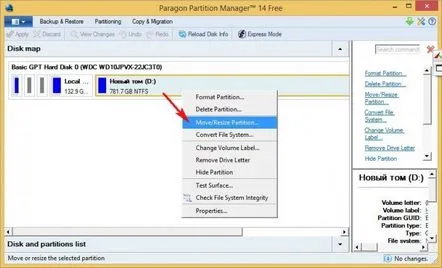
В елемента Свободно пространство преди задайте обема, който искаме да добавим към устройството C: и щракнете върху Да.
Ще издам 200 GB. Забележете, че вляво от устройството D: има свободна зона (неразпределена) от 200 GB.
В главния прозорец на програмата секцията Unallocated също се появява след устройството C:.
Щракнете с десния бутон върху устройството C: и изберете Преоразмеряване/Преместване на дял.
В елемент Размер на тома: щракнете върху разделителя с левия бутон на мишката и го плъзнете надясно до края, като по този начин давате цялото свободно място на устройството C:.
да
Partition Manager 14 Free Edition работи в режим на отложена работа. Щракваме върху бутона Приложи и програмата прави стъпка по стъпка всичко, което сме планирали.
да
Близо
Целта е постигната, пространството на диск C е увеличено с 200 GB за сметка на диск D.
